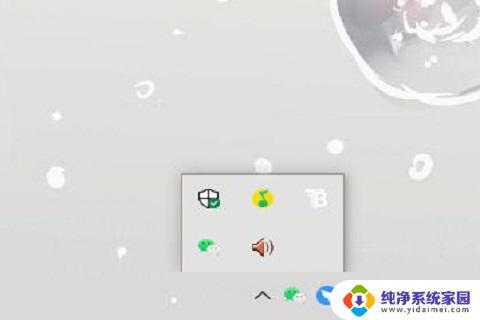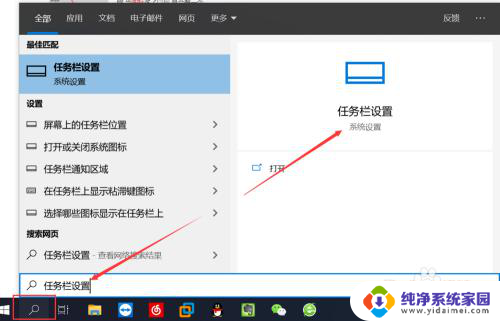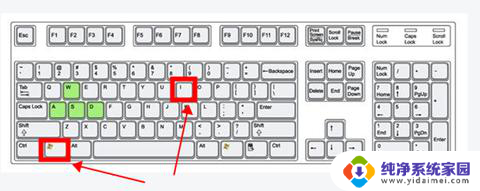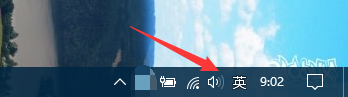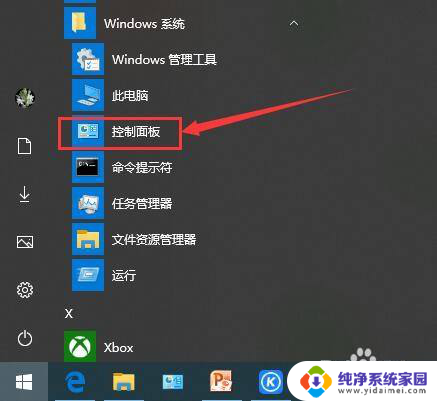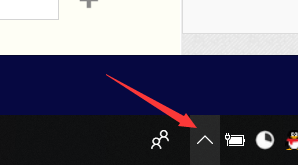win10麦克风右下角 Win10右下角麦克风图标是什么
更新时间:2024-04-12 14:40:38作者:jiang
Win10系统中,我们经常会看到右下角的麦克风图标,但是很多人可能并不清楚它的作用和意义,事实上这个小小的图标代表着系统中正在使用的麦克风设备,当我们使用语音输入或者进行语音通话时,就会看到它在闪烁或者显示声音波动。通过这个图标,我们可以方便地了解到系统当前的录音状态,让我们更加便捷地进行语音交流和操作。
具体步骤:
1.右击桌面右下角的麦克风图标,弹出菜单中点击“录音设备”菜单项。
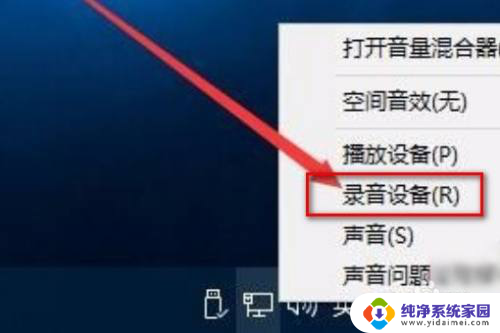
2.进入录音设置窗口中,选中麦克风一项,鼠标点击右下角的“属性”按钮。
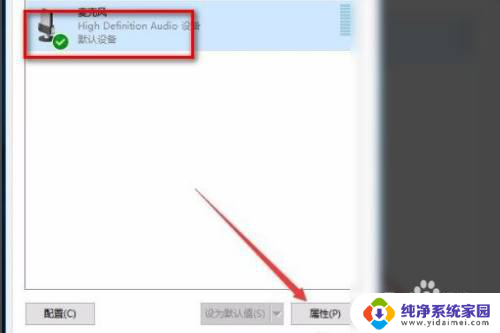
3.进入麦克风属性窗口,点击下面的设备用户下拉菜单。弹出菜单中点击“不使用此设备(禁用)”。
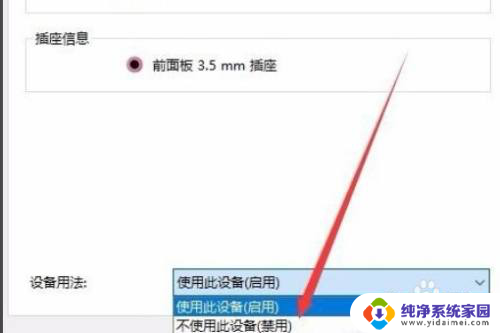
4.即可显示麦克风已停用,关闭麦克风成功。
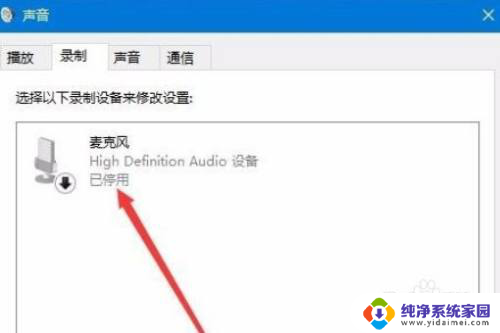
以上就是win10麦克风右下角的全部内容,碰到同样情况的朋友们赶紧参照小编的方法来处理吧,希望能够对大家有所帮助。